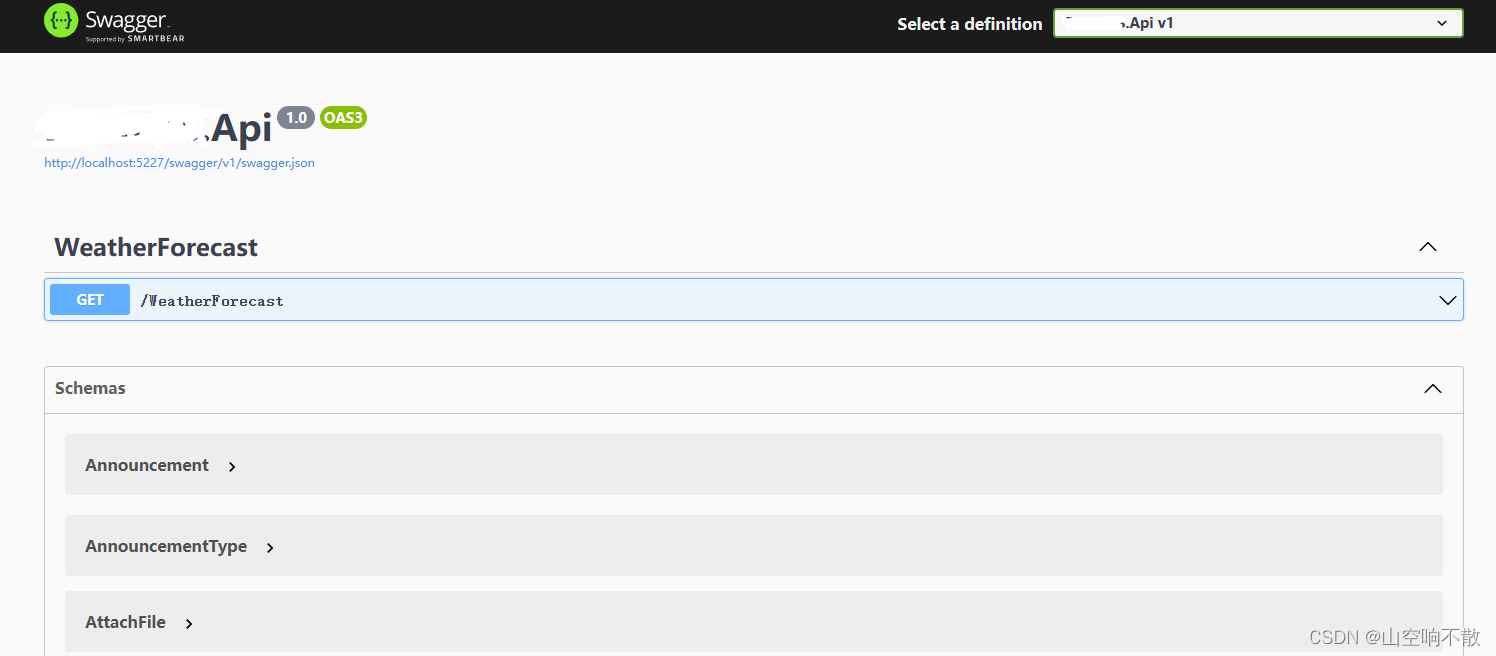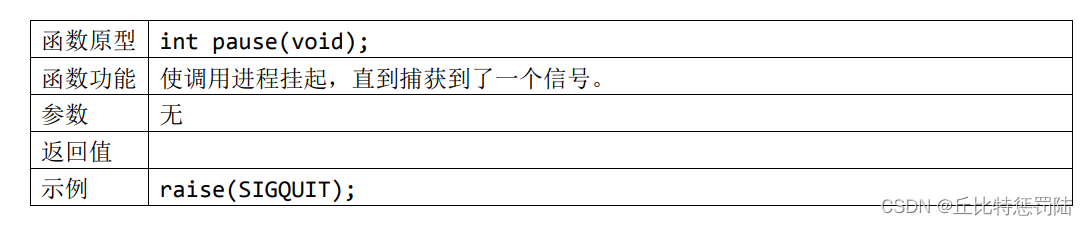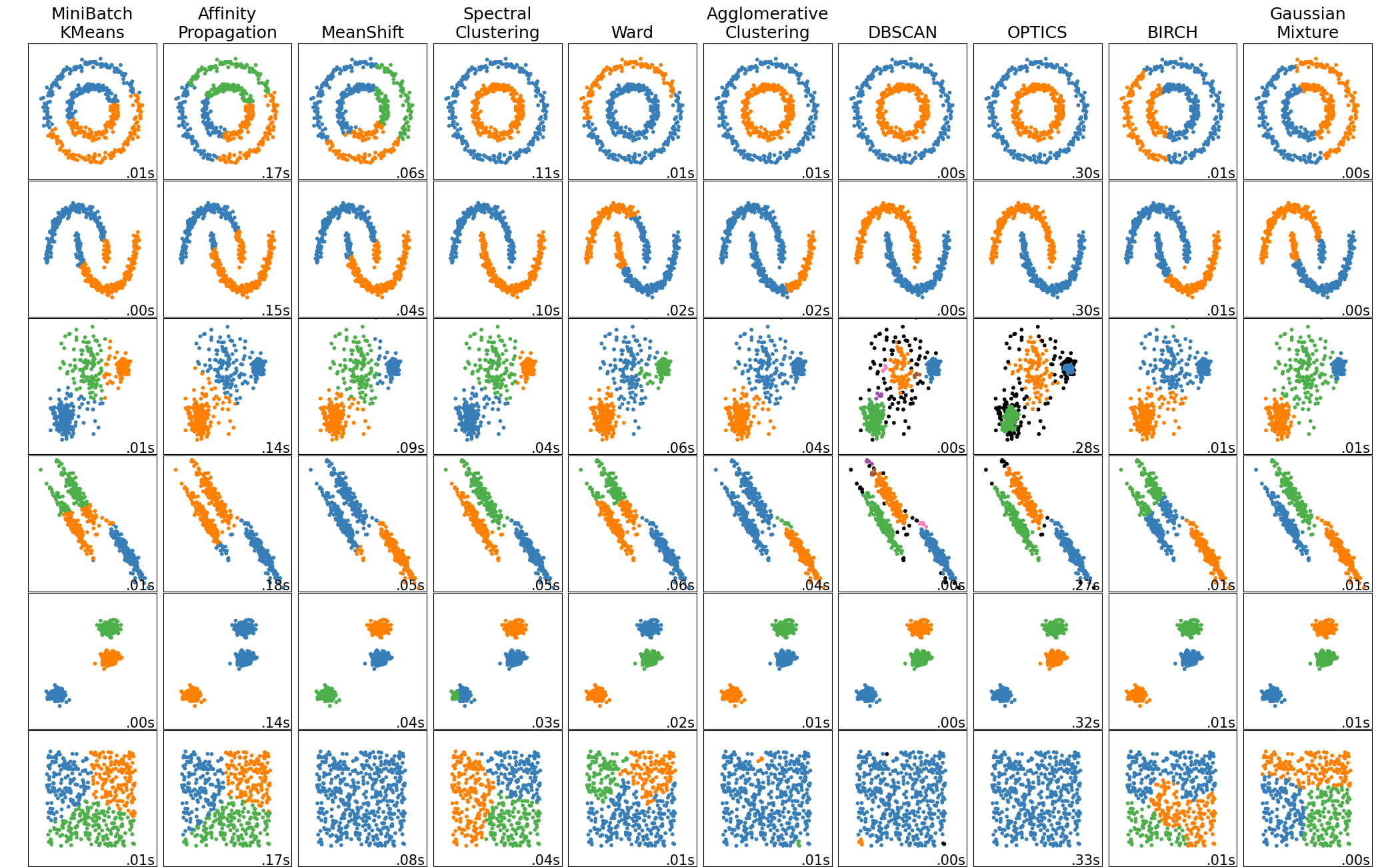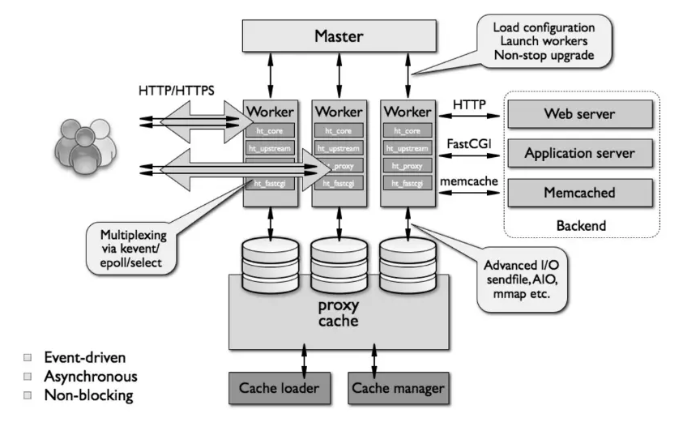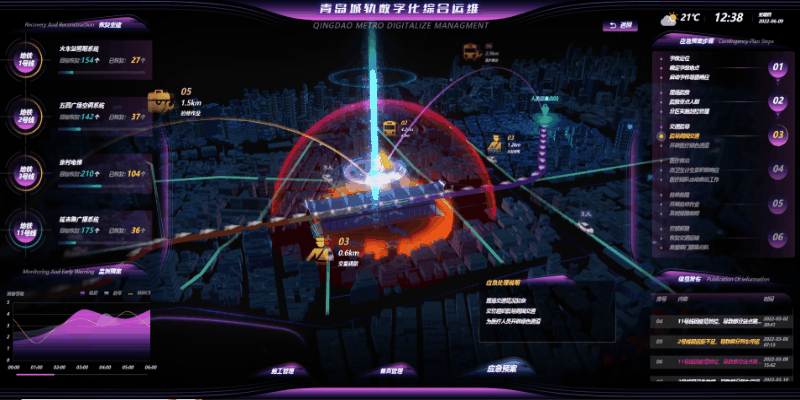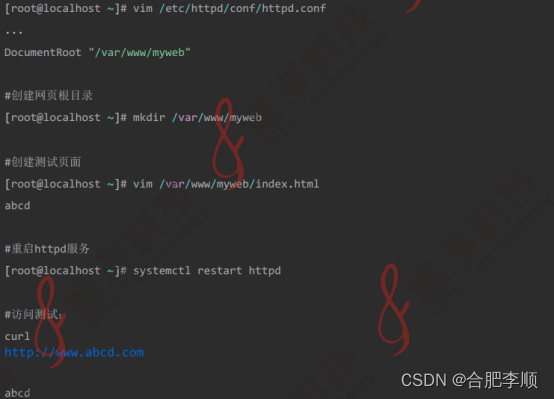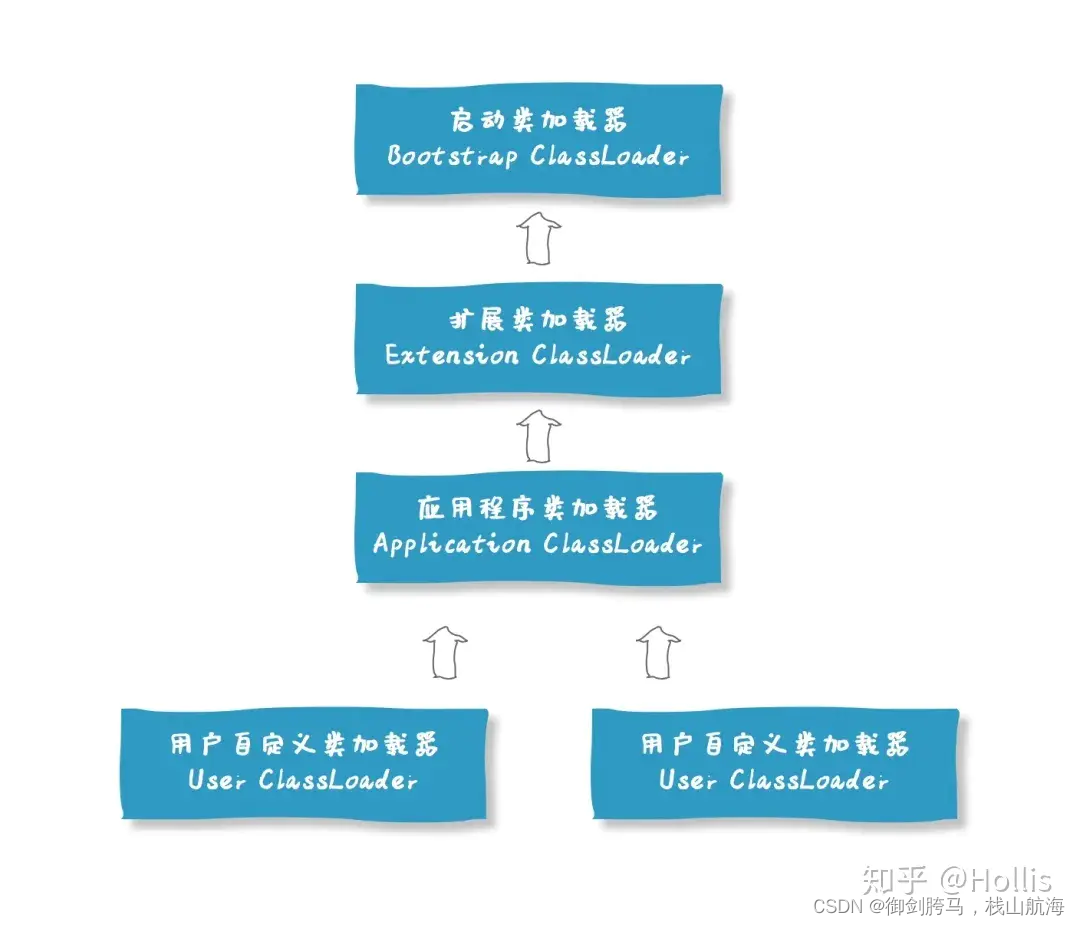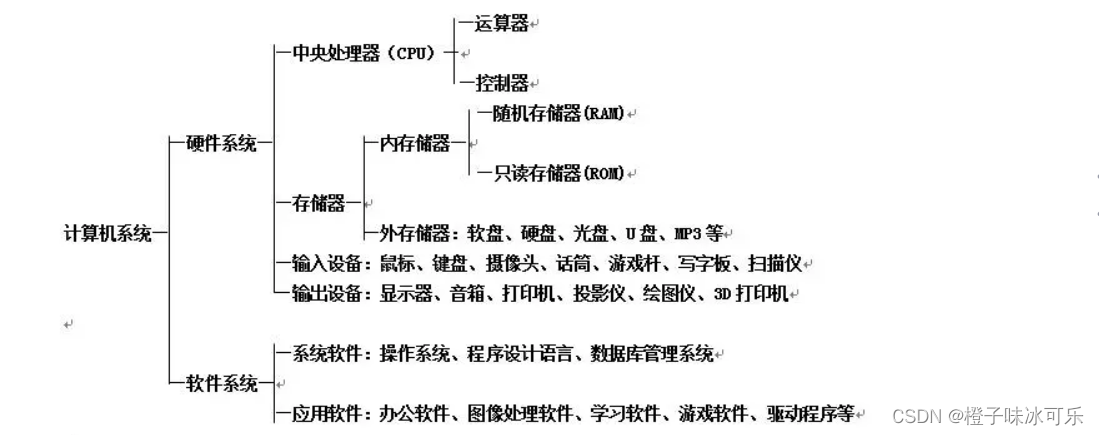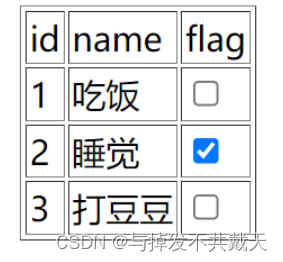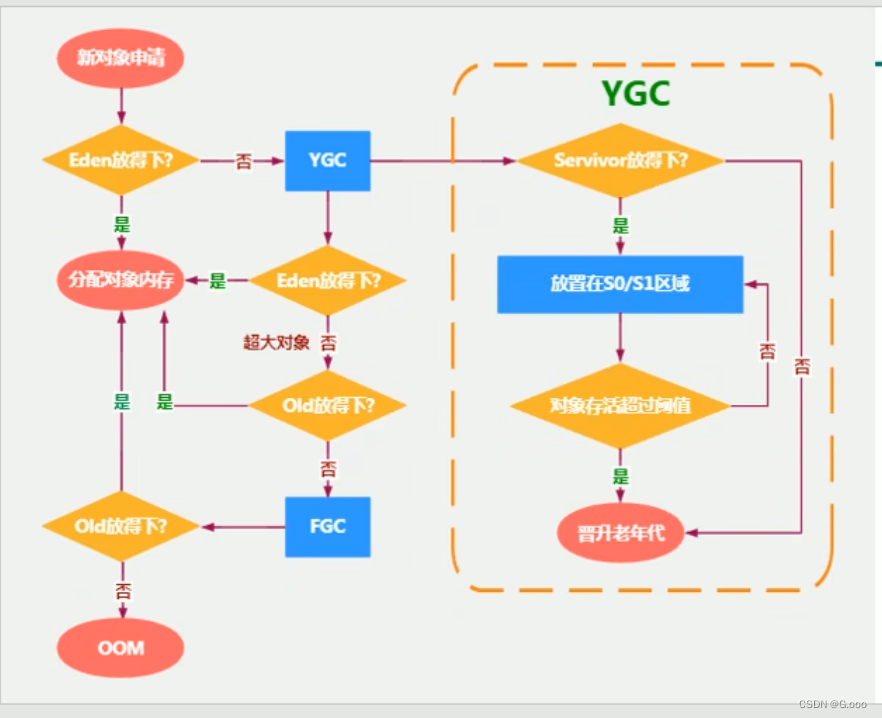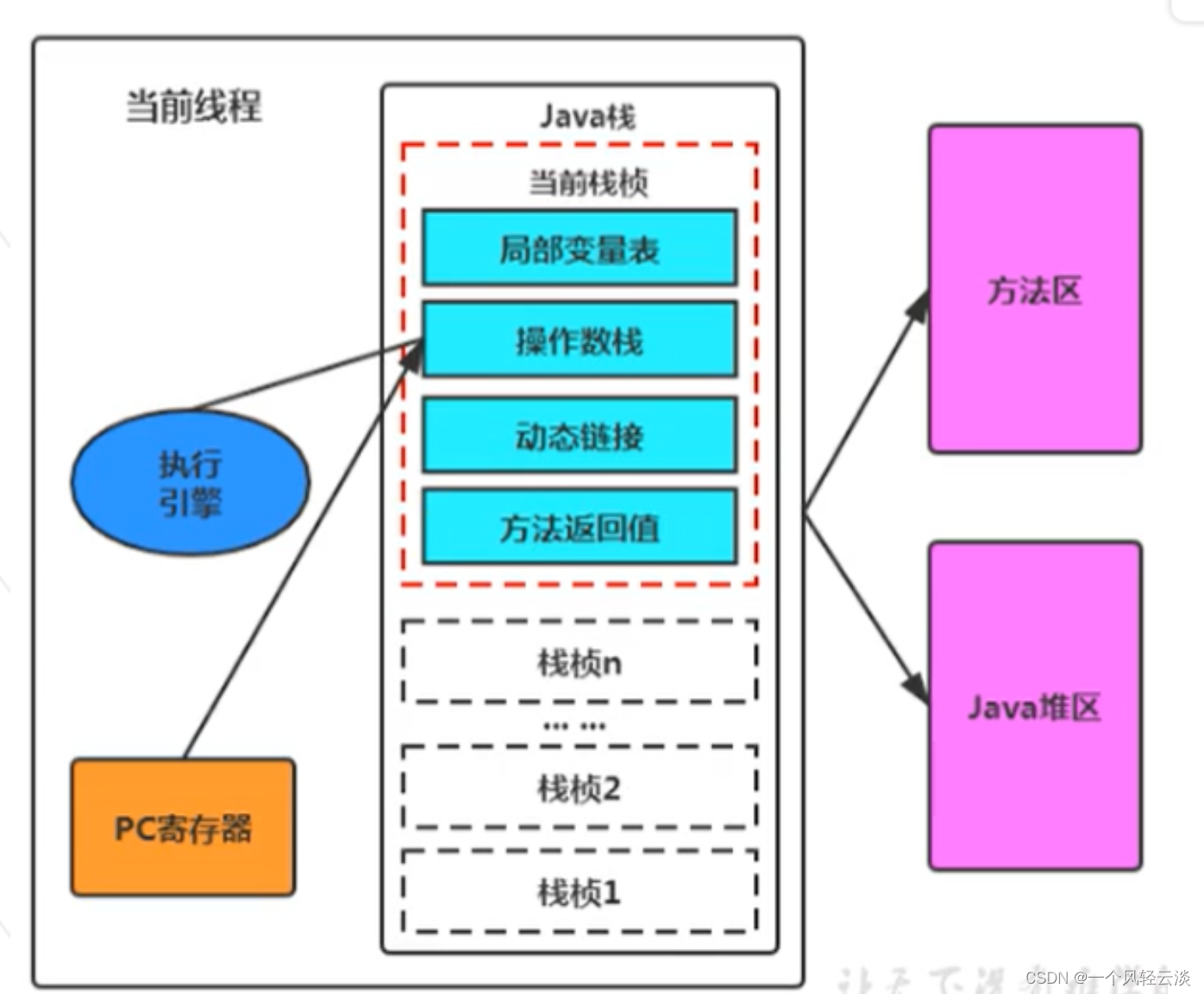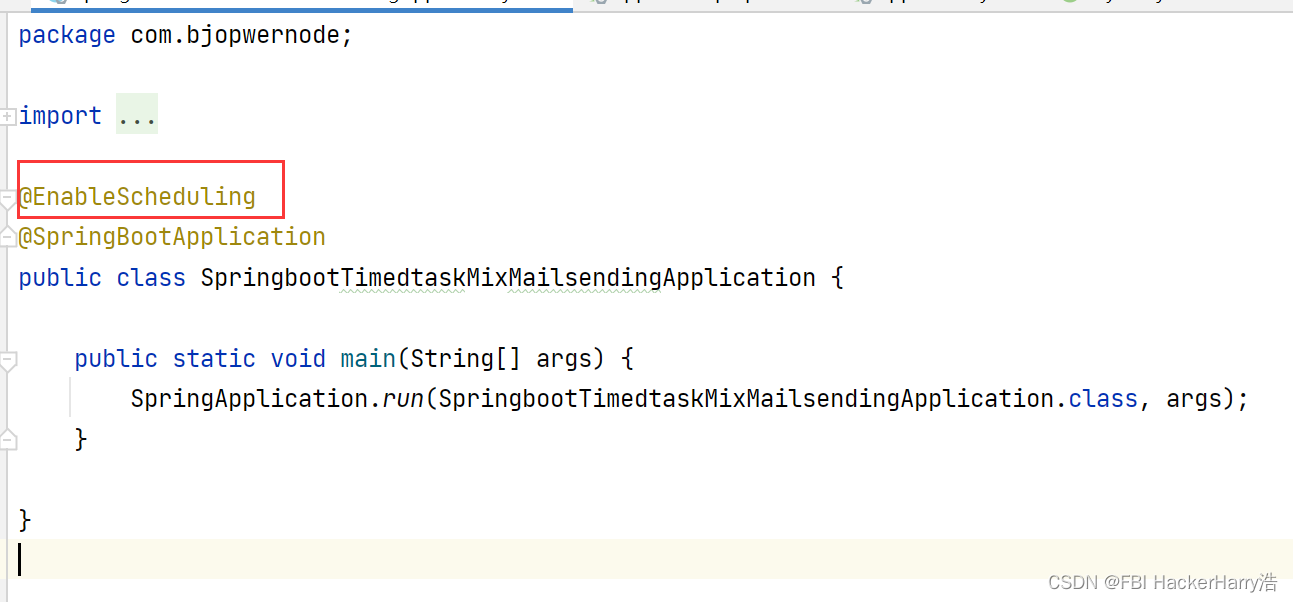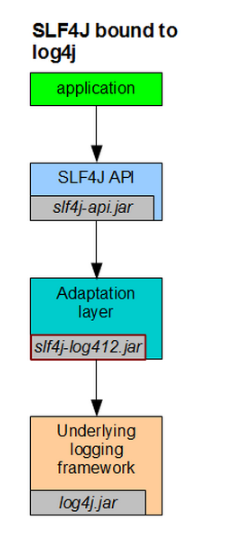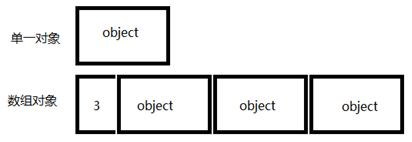前言:
Deepin最初是基于Ubuntu的发行版
2015年脱离Ubuntu开发,开始基于Ubuntu上游Debian操作系统
2019年脱离Debian,直接基于Linux开发,真正属于自己的上游Linux系统发行版
2022年8月,新版《Deepin V23》我下载开始了我自己的Deepin之旅
安装Linux系统会没忘记的话后续补充
|
直接进入系统
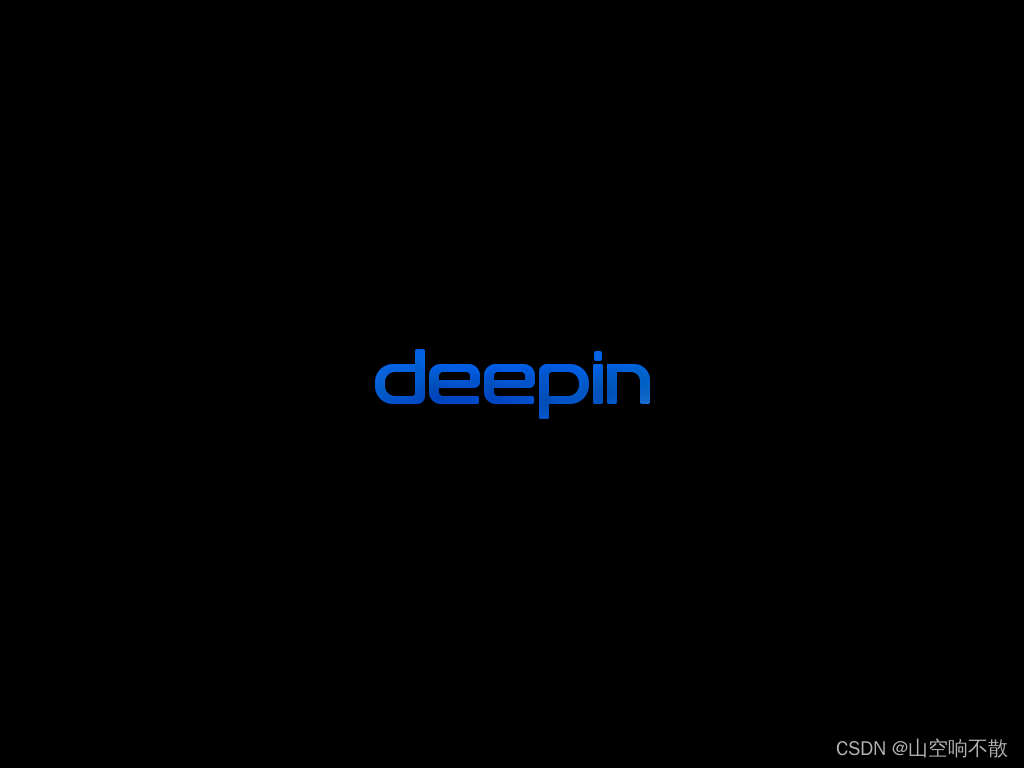
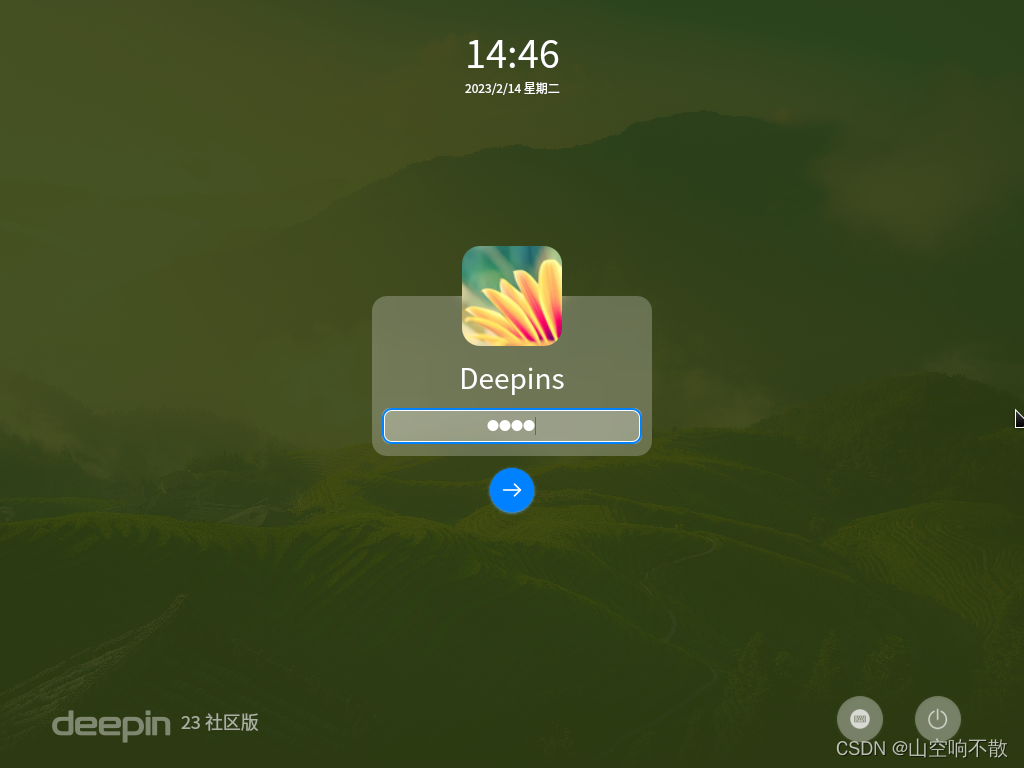
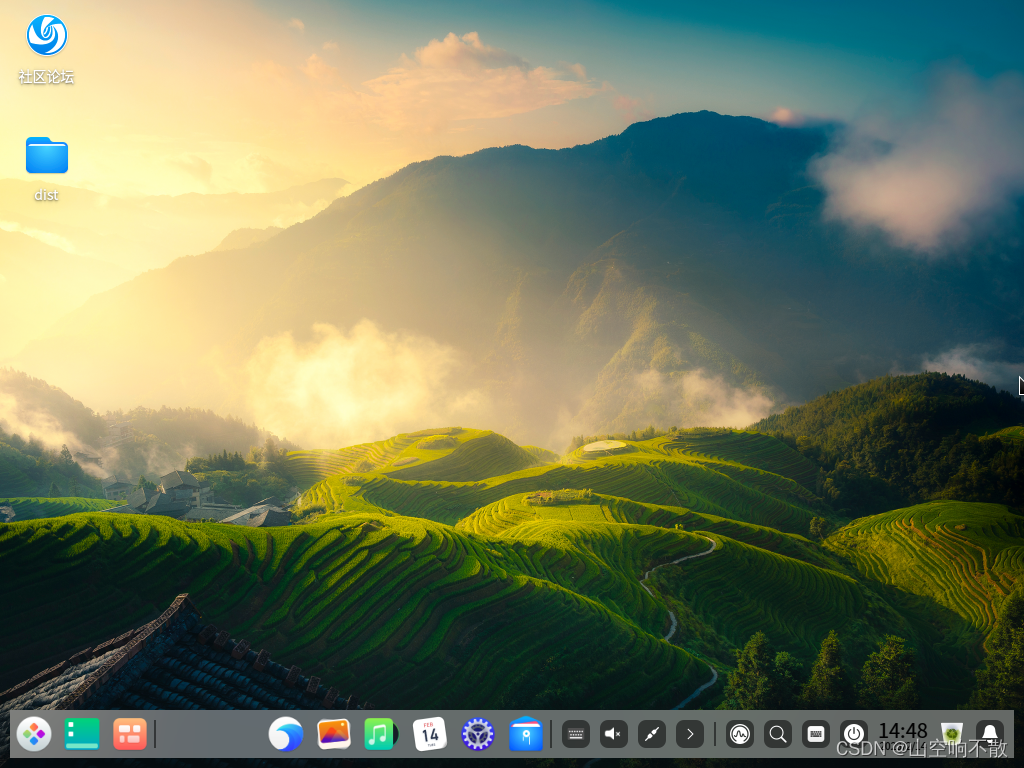
是不是看着还不错,壁纸系统自带我换的,原本不是这张,而且这个系统我感觉偏向手机风格,菜单设置啥的跟手机样式上很像
废话不多说开始
、
、
、
、
、
、
、
、
、
、
、
首先玩Linux基本知道命令,但我还是说一下快捷招唤 命令控制台
》 分两种:Alt + F2 和 Ctrl + Alt + T
- Alt + F2 >>是召唤一个类似浏览器的,能有多个标签页的控制台
- Ctrl + Alt + T >>是召唤 浮动在所有应用最上层的控制台,只能存在一个。(跟电脑QQ一样,没啥能盖住它)
应为曾经基于Ubuntu所以多多少少会留下相同的,Ubuntu的 apt-get 等命令基本上都能用
碰到权限不足的在命令前面加 sudo
要验证密码的,输入密码看不见,输完回车
先cd到自己新建的安装目录,应该都知道linux没有c盘和d盘之类的把
在deepin中查看地址方法

指定目录
》cd /usr/Deploy/Nginx
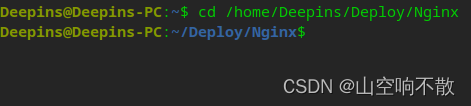
输入命令:
》sudo apt-get install nginx
这个时候一般要输入密码,输入值看不见,输完回车
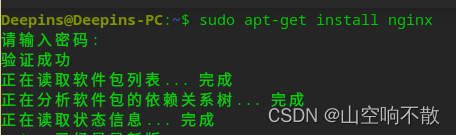
开服务
》sudo server nginx
重启
》sudo nginx -s reload
如果有报错,这些是缺少文件;
mkdir //创建文件夹
touch //创建带后缀名的文件
rmdir //删除文件夹 ,搞错就删掉重新来

缺就cd到目录加

缺就添加文件
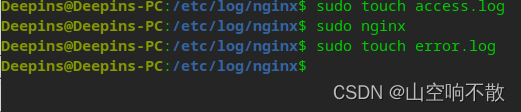
再启动
》sudo nginx
在游览器访问 127.0.0.1 或者ifconfig 本地ip,运行IP地址也行
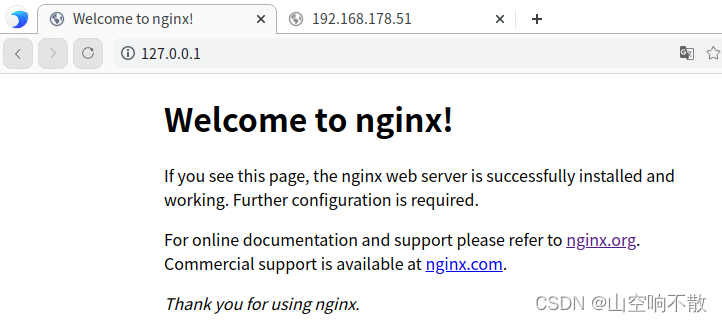
想水一篇文章剩下下次写,想想好像这篇好像光图片还是再写点。继续
|
|
|
首先得安装Net 环境,官网下载sdk https://dotnet.microsoft.com/zh-cn/download/dotnet/7.0 找到对应的版本

获得后缀名为.gz的文件
然后 cd /xxx/xxx/xxx 到文件所在地方
按顺序执行下面语句
mkdir -p $HOME/dotnet && tar zxf dotnet-sdk-7.0.200-linux-x64.tar.gz -C $HOME/dotnet
export DOTNET_ROOT=$HOME/dotnet
export PATH=$PATH:$HOME/dotnet
最后执行 dotnet 验证是否安装成功
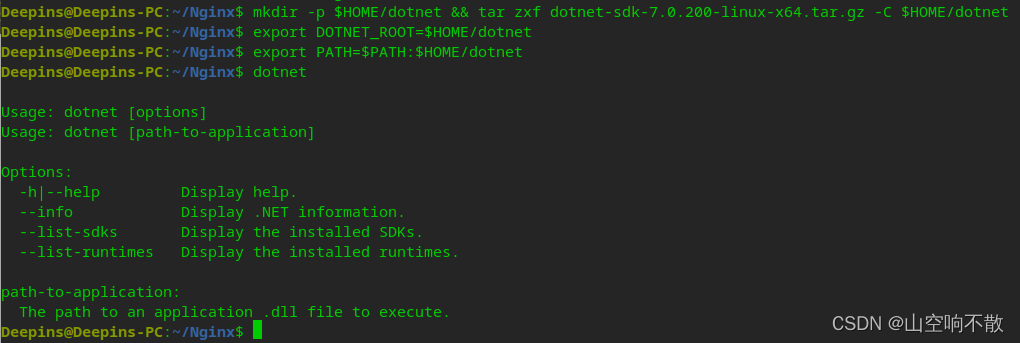
把写好的程序,发布好的文件拖到系统里面
执行 cd /xxx/xxx/xxx 到自己发布的程序目录
运行起来
dotnet xxx.dll
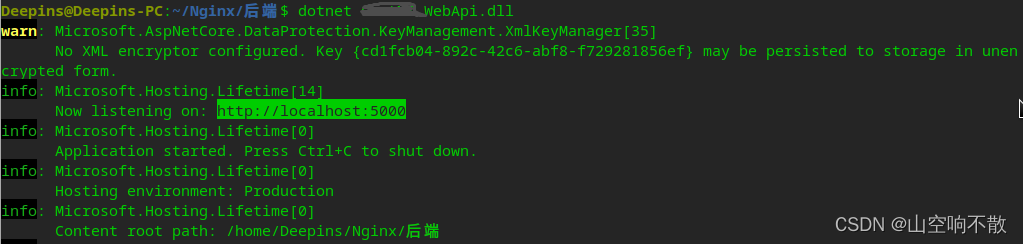
再运行 这个http链接,显示空白或者加载中,页面不报错就是正常的